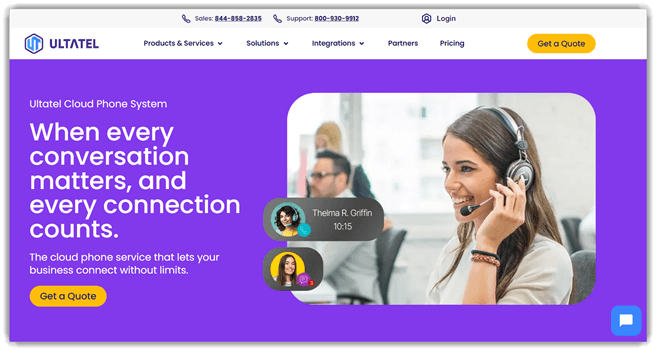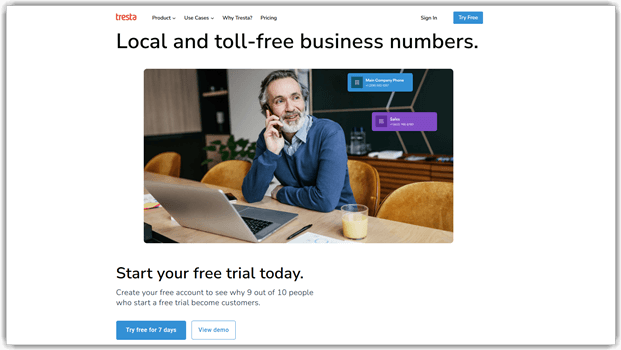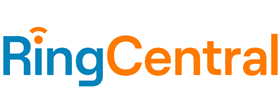Kõnede suunamise desaktiveerimine: 6 meetodit
Kas teil on kunagi mõni oluline kõne vastamata jäänud, kuna teie telefon suunas selle mujale? Olenemata sellest, kas lubasite kõne suunamise tahtlikult või aktiveeriti see teie teadmata, võib selle keelamine olla keeruline, eriti erinevate operaatorite, seadmete ja kolmandate osapoolte rakenduste puhul.
See juhend on mõeldud kõigile – tavakasutajatele, professionaalidele ja ettevõtete omanikele –, kes soovivad kiiret ja usaldusväärset viisi kõnesuunamise väljalülitamiseks. Õpid kuus kõige tõhusamat meetodit alates telefoni seadetest ja valimiskoodidest kuni operaatori toe ja tõrkeotsingu sammudeni, et te ei jätaks enam kunagi ühtegi otsekõnet vahele.
Olen veetnud üle 60 tunni operaatorikoodide testimisel, telefoni seadete uurimisel ja populaarsete VoIP-rakenduste ülevaatamisel. Zoho Voice ja OpenPhone. See samm-sammuline juhend on koostatud reaalse maailma testimise põhjal, tagades teile täpsed ja tõhusad lahendused – olenemata sellest, kas kasutate iPhone'i, Androidvõi ettevõtte telefoniteenus. Loe rohkem…
Zoom pakub oma ühtse kommunikatsiooniplatvormi kaudu terviklikku kõnede suunamise haldust. Zoom Phone, saavad ettevõtted kõne suunamise reegleid hõlpsalt konfigureerida, sealhulgas tingimusteta suunamist, hõivatud kõne suunamist ja vastamata jätmise suunamist.
Kuidas kõne suunamist mis tahes seadmes välja lülitada
Allpool on toodud peamised meetodid kõne suunamise keelamiseks. Igaüks neist sisaldab kiiret ülevaadet, lühikest juhist (mitte rohkem kui kolm sammu), levinud lõkse ja abinõusid.
1. meetod: peatage kõnede suunamine kolmanda osapoole rakenduse seadete abil
Kuigi kõne suunamine telefoni seadete kaudu on nutikas ja lihtne viis, ei anna see meetod mõnikord lollikindlaid tulemusi. Seetõttu katsetasin järgmisi kolmandate osapoolte rakendusi tugevama kõne suunamise võimaluse saamiseks:
1) Zoom
Zoom pakub oma ühtse kommunikatsiooniplatvormi kaudu terviklikku kõnede suunamise haldust. Zoom Phone, saavad ettevõtted kõne suunamise reegleid hõlpsalt konfigureerida, sealhulgas tingimusteta suunamist, hõivatud kõne suunamist ja vastamata kõne suunamist. Platvorm pakub kõnede suunamise üle detailset kontrolli selliste funktsioonidega nagu samaaegne helisemine, järjestikune suunamine ja ajapõhised suunamisreeglid.
Eluaegne tasuta põhipakett
2) RingCentral
RingCentral pakub kõikehõlmavaid kõnehaldusfunktsioone koos täiustatud kõnesuunamise juhtelementidega, mis on kõnesuunamise tõhusaks deaktiveerimiseks hädavajalikud. Platvorm pakub mitut suunamisvalikut, sealhulgas tingimusteta suunamist, hõivatud kõne suunamist ja vastamata kõnede suunamist, andes kasutajatele detailse kontrolli kõnede suunamise üle.
14-päevane tasuta prooviversioon
3) Ultatel
Ultatel pakub oma pilvepõhise telefonisüsteemi kaudu tugevat kõnesuunamise haldust, muutes kõnesuunamise vajaduse korral deaktiveerimise lihtsaks. Platvormil on hõlpsasti kasutatav armatuurlaud, kus kasutajad saavad kõnesuunamise koheselt ühe klõpsuga välja lülitada, konfigureerida tingimuslikke suunamisreegleid ja seadistada ajapõhiseid suunamisgraafikuid.
30-päevane tagasimaksepoliitika
4) Phone.com
Phone.com pakub võimsaid kõnesuunamise haldusvõimalusi, mis on spetsiaalselt loodud hõlpsaks deaktiveerimiseks ja juhtimiseks. Platvorm pakub mitut suunamisvalikut, sealhulgas samaaegset helinat, järjestikust suunamist ja tingimuslikku suunamist helistaja ID või kellaaja alusel. Kasutajasõbraliku veebiportaali ja mobiilirakenduse abil saavad ettevõtted kõnesuunamise koheselt keelata, luua kohandatud suunamisreegleid ja hallata kõnede suunamist piiramatu arvu laienduste vahel.
30-päevane raha tagasi garantii
5) Tresta
Tresta pakub ülipaindlikku ja intuitiivset kõnesuunamise haldamise süsteemi. Pilvepõhise telefoninumbrite süsteemi abil saavad ettevõtted kõnesuunamise hõlpsalt ümber suunata või deaktiveerida üksikasjalike kõnesuunamise sätete abil. Funktsioonid, nagu ajapõhine ajastamine, automaatvastajad ja kohandatud kõnemenüüd, võimaldavad täpset kontrolli kõnede suunamise aja ja koha üle – ideaalne suunamise väljalülitamiseks pärast tööaega või kõnede ümbersuunamiseks vastavalt ettevõtte vajaduste muutumisele.
7-päevane tasuta prooviversioon
6) Zoho Voice
Tänapäeva kiire tempoga maailmas on kõnede tõhus haldamine iga ettevõtte jaoks ülioluline. Kõne suunamine võib olla suurepärane lahendus, kuid mõnikord peate sissetulevate kõnede üle kontrolli taastamiseks selle välja lülitama. Zoho Voice pakub lihtsat viisi selle funktsiooni haldamiseks. Olles kasutanud Zoho Voice Ise leidsin, et kõnede suunamise desaktiveerimise protsess on intuitiivne ja sujuv. Mõned lihtsad toimingud seadetes suunavad teie kõned teie põhiliinile, nii et te ei jääks olulistest vestlustest ilma.
Siiski puutusin kokku mõne väljakutsega, nagu ebaühtlane kõne kvaliteet ja raskused kõnede suunamisega. Nende probleemide lahendamiseks värskendasin rakendust regulaarselt ja kohandasin oma Interneti-ühenduse seadeid. Pärast seda parandasin oma üldist kogemust ja kõnede usaldusväärsust.
Allpool olen esitanud juhised kasutamiseks Zoho Voice kõne suunamiseks:
Step 1) Pärast registreerumist oma Zoho Voice konto, navigeerige lehele Helista Config sektsiooni.
Step 2) Vali Zoho Voice number, mille puhul soovite kõne suunamise lubada.
Step 3) Klõpsake Sissetulev vahekaarti ja leidke alt rippmenüü viis. Valige rippmenüüst edasi.
Step 4) Sisestage telefoninumber, millele soovite sissetulevad kõned suunata. Lõpuks klõpsake Säästa seadete rakendamiseks.
15-päevane tasuta prooviversioon
7) OpenPhone
OpenPhone sellel on lihtne liides kõne suunamiseks. See võimaldab ettevõtetel kõnesid hõlpsalt ümber suunata. Kasutajad saavad vastavalt oma vajadustele seadistada tingimusteta või tingimusliku suunamise, tagades, et ükski oluline kõne ei jääks vastamata. Kasutades OpenPhone oli paindlik. Sain hõlpsalt ja ilma probleemideta hallata kõnesid erinevatest seadmetest.
7-päevane tasuta prooviversioon
8) Google Voice
Google Voice pakub jõulisi kõnede suunamise funktsioone, mis võimaldavad kasutajatel suunata kõnesid mitmele seadmele või numbrile. See integreerub sujuvalt Google'i teenustega, muutes selle olemasolevatele kasutajatele mugavaks. Google Voice oli üsna lihtne seadistada. Sain hõlpsalt hallata kõne suunamise valikuid, suurendades oma suhtluse tõhusust.
on siin: https://voice.google.com/u/0/about
2. meetod: kõnede suunamise peatamine telefoni seadete abil
Olen katsetanud seda meetodit nii iOS-is kui ka Android seadmeid. Allpool olen jaganud oma kogemusi igaühega:
Lülitage iPhone'is kõne suunamine välja
Ma avasin Seaded rakendus minu iPhone'is, kerisin alla ja puudutasin Telefon. Telefoni seadetes leidsin Call Forwarding ja valis selle. Lülituslüliti oli sisse lülitatud, mis näitab, et kõne suunamine oli aktiivne. Lülitasin selle lihtsalt välja ja minu kõned tulid nüüd otse minu iPhone'i, ilma et neid mujale suunataks.
Siiski oli aeg-ajalt probleeme iPhone'iga kõnede suunamisega. Probleemi lahendamiseks pidin funktsiooni välja lülitama ja võrguseaded lähtestama. Samuti võib kõnede suunamisel esineda häireid kehva võrguühenduse tõttu. Stabiilne ühendus lahendab probleemi.
Lülitage kõne suunamine välja Android Telefon
Kõnesuunamise desaktiveerimiseks minu Android seade, käivitasin Telefon rakendust ja puudutage paremas ülanurgas kolme punktiga menüüd. Sealt valisin Seaded ja siis Call Forwarding. Nägin erinevaid kõne suunamise võimalusi ja otsustasin need kõik välja lülitades keelata. Pärast muudatuste kinnitamist oli mu telefon taas valmis kõnesid otse vastu võtma.
Mõned kasutajad on teatanud funktsionaalsusprobleemidest ja pärast uurimist leidsin, et süüdlane oli aegunud tarkvara. Probleem lahendati koos Android OS-i versiooni uuendamine. Kui probleemid jätkuvad, proovige ühendust võtta oma mobiilioperaatoriga. Samuti kontrollige lahenduse leidmiseks teenusepiiranguid. Lõpuks võib telefoni taaskäivitamine või võrguseadete lähtestamine sageli lahendada kõne suunamist mõjutavaid ajutisi tõrkeid.
3. meetod: valimise/USSD koodide kasutamine
Allpool olen käsitlenud eraldi seda, kuidas kasutada helistamis-/USSD-koode kõne suunamise desaktiveerimiseks iPhone'is ja Android seadmed:
Kõne suunamise deaktiveerimiskood iPhone'i jaoks
Kasutasin oma iPhone'i kõne suunamise desaktiveerimiseks. Telefonirakenduse klahvistiku abil valisin operaatoripõhise USSD-koodi ##21#. See töötas koheselt ilma seadeid navigeerimata. See meetod pakkus mulle paremat kiirust, sõltumata Interneti-ühendusest.
Mõned koodid aga piirkondlike operaatoripiirangute tõttu ei töötanud. Niisiis, ma kontrollisin koode operaatori toe kaudu ja lülitasin võrgu lähtestamiseks lennukirežiimi. See lahendas probleemi.
Kasutades minu Android telefon
Minu juures Android, keelasin kõne suunamise, valides universaalsed koodid (nt ##004#) või operaatoripõhised valikud (nt *402 Jio jaoks). See meetod oli kiire ja läks mööda keerukatest menüüdest. Kuid see meetod ei olnud lollikindel.
Mõnikord seisin silmitsi väljakutsetega, nagu aegunud koodid ja hilinenud võrgukinnitused. Probleemi lahendamiseks kontrollisin operaatori veebisaitidel olevaid koode. Taaskäivitasin ka oma seadme, et selle seadeid värskendada. Teatud riikides saab vedaja piiranguid vältida, kui töökindluse huvides lülitate seaded käsitsi.
4. meetod: desaktiveerimine operaatori toe/portaali kaudu
Olenemata sellest, kas olete aktiivne iPhone'i kasutaja või kavatsete seda teha Android operaatori toe kaudu saab desaktiveerida mõlemat tüüpi seadmete puhul, millest olen allpool arutanud:
iOS-i kogemus
Deaktiveerisin kõne suunamise, logides sisse oma operaatori portaali Safari kaudu. Kõneseadete leidmine oli lihtne. Kuid see valik maeti mitme menüü alla. See tekitas segadust. See meetod pakkus tsentraliseeritud juhtimist ja ei sõltunud seadmest. Nähtavusprobleemide lahendamiseks kasutasin portaali otsevestluse tuge, mis juhendas mind samm-sammult. Leevendasin 2FA luksumisest tingitud parooli lähtestamise viivitusi, salvestades eelnevalt turvaliselt sisselogimisandmed kiiremaks juurdepääsuks. Testisin seda kolme erineva operaatori vahel (AT&T, Verizonja T-Mobile) ning leidis selle Verizon tugi, et reageerida kõige kiiremini.
Android kogemus
Kasutan oma operaatorit Android rakendus, keelasin kõnede suunamise jaotises „Teenuste haldamine”. Rakenduse liides jäi esialgu maha. Kuid reaalajas värskendused ja üksikasjalikud KKK-d muutsid protsessi sujuvamaks. Konfliktid Android 13 olid tingitud rakenduse vananenud versioonidest. Rakenduse värskendamine Play poe kaudu parandas selle. Operaatoripõhiste terminite (nt „tingimusteta edastamine”) selgitamiseks kontrollisin operaatori SMS-juhendit. See tagas täpse deaktiveerimise ilma teenust häirimata.
| VoIP pakkuja | Zoom | RingCentral |
| Virtuaalne number | Jah | Jah |
| Tasuta telefoninumbrid | Jah | Jah |
| Roboblokeerimine | Jah | Jah |
| 24 / 7 kandjat | ✔iteks | ✔iteks |
| Meie Review |
Suurepärane – 9.8
|
Suurepärane – 9.5
|
| Tasuta prooviversioon | Eluaegne tasuta põhipakett | 14-päevane tasuta prooviversioon |
| on siin | Proovige kohe tasuta | Proovige kohe tasuta |
5. meetod: häälkäskluste/juurdepääsetavuse meetodite proovimine
Kui teil on raskusi füüsiliselt telefoni seadetele juurde pääseda ("Mul pole sõrmi", nagu mainisite) või eelistate klahvistikku mitte kasutada, siis miks mitte proovida AI häälkäsklust. Allpool olen esitanud teavet nii iPhone'i kui ka Android häälkäsklus kõne suunamise deaktiveerimiseks:
1) Siri (iPhone)
Mõnikord võite proovida käsku „Hei Siri, lülita kõne suunamine välja”. Siri kõne suunamise ümberlülitamise tugi võib aga iOS-i versiooni ja piirkonna järgi erineda.
See võib lihtsalt avada asjakohase seadete ekraani, mille lõpetamiseks on vaja vähemalt puudutust.
2) Google'i assistent/Gemini (Android)
Võite proovida öelda: „Ok Google, ava kõne suunamise seaded”. Tavaliselt viib assistent teid vastavale seadete ekraanile, kuid ei pruugi seda ühe sammuga otse välja lülitada.
Kui häälkäsklusi ei saa otse ümber lülitada, saate kasutada juurdepääsetavuse funktsioone. Näiteks hääljuhtimine iOS-is ja lüliti juurdepääs sisse Android aitab teil telefoni menüüdes navigeerida. Seda saate teha häälega või abiseadmetega.
6. meetod: täpsema tõrkeotsingu proovimine
Minu kõne suunamine jäi aktiivseks hoolimata katsetest seda desaktiveerida, seega proovisin täpsemat tõrkeotsingut. Värskendasin oma OS-i ja lähtestasin võrguseaded. Seejärel lülitasin lennukirežiimi sisse ja taaskäivitasin seadme. See lahendas püsivad operaatori konfiguratsioonid, kuid häiris ajutiselt minu kohandatud eelistusi.
Andmete kadumise vältimiseks varundasin esmalt seaded. Protsess nõudis igas etapis hoolikat kontrollimist. See aga taastas kontrolli kõnede suunamise üle ja hoidis süsteemi stabiilsena.
Kuidas kõnede suunamine erinevatel operaatoritel toimib?
Operaatorid käsitlevad kõnede suunamist erinevalt, pakkudes sageli ainulaadseid võrgukoode ja lüliteid. Mõned operaatorid võimaldavad teil suunamist reguleerida telefoni menüü kaudu, teised nõuavad spetsiaalseid USSD-käske (nt ##002#). Lisaks erinevad täiustatud funktsioonid, nagu tingimuslik edasisuunamine või helinaaja reguleerimine, olenevalt võrgust. Operaatori täpse lähenemisviisi tundmine tagab, et saate edastamise kohe lubada või keelata. Kui kahtlete, võtke ühendust nende toega või külastage ametlikku portaali kontrollitud juhiste ja kiire tõrkeotsingu saamiseks.
Kõne suunamise desaktiveerimise probleemide tõrkeotsing
Allpool olen koostanud tõrkeotsingu tabeli, mis keskendub kõne suunamise levinumate desaktiveerimise probleemidele.
| Teema | resolutsioon |
|---|---|
| Edastamine jääb aktiivseks ka pärast selle väljalülitamist | 1. Võtke ühendust operaatori toega ja veenduge, et kõne suunamise seaded on nende otsas välja lülitatud. 2. Taaskäivitage seade või lähtestage võrguseaded ja kinnitage uuesti. |
| Valimiskoodi (nt ##002#) ei tuvastata | 1. Otsige üles operaatoripõhised deaktiveerimiskoodid või taotlege neid otse. 2. Double- kontrollige, kas sisestate õiged sümbolid (nt # vs. *). |
| Helistajad jõuavad teie telefoni helisemise asemel endiselt kõneposti | 1. Kontrollige kõneposti edastamist operaatori portaalis või telefoni seadetes. 2. Keela rakendusepõhine edastamine (nt Google Voice, Skype), lülitades edasisuunamisvalikud välja. |
| Kolmanda osapoole rakendused, mis varjutavad telefoni algseadeid | 1. Keelake kõnede suunamine igas kolmanda osapoole rakenduses. 2. Konfliktide vältimiseks desinstallige kasutamata helistamisrakendused või logige neist välja. |
| Telefoni seadetes pole kõne suunamise valikut | 1. Kõnede suunamise käsitsi keelamiseks kasutage USSD-d või valimiskoode. 2. Konto seadete kohandamiseks võtke ühendust operaatori toega. |
Operaator vs. kolmanda osapoole rakendused: milline meetod on teie jaoks õige?
Operaatoripõhine deaktiveerimine on kõige lihtsam, kui tuginete telefoni algseadetele, kuna operaatorid saavad kogu edastamise alistada. Kui aga kasutate kolmanda osapoole VoIP-rakendused (nt Zoho Voice, OpenPhone), peate ka seal edastamise keelama. Operaatorid pakuvad universaalset leviala, samas kui rakendused võimaldavad paindlikku marsruutimist, kuid nõuavad täiendavaid samme. Valik sõltub teie kasutusest: operaatori ühekordne parandus või sihitud rakendusetaseme lülitid.
KKK
Järeldus
Kõne suunamise desaktiveerimine on lihtne, kui teate telefoni seadete ja operaatori abi õiget kombinatsiooni. Võite ka proovida Zoom, RingCentral or Ultatel rakendusepõhiste lülitite jaoks. Iga meetodi üle vaadates saate kindlalt otsustada, kuidas sissetulevate kõnede üle kontroll taastada. Kui tagate, et teie seade võtab kõned vastu otse, saate vältida ühenduse katkemist ja tarbetuid tasusid. See annab teile meelerahu nii kodus kui ka liikvel olles.